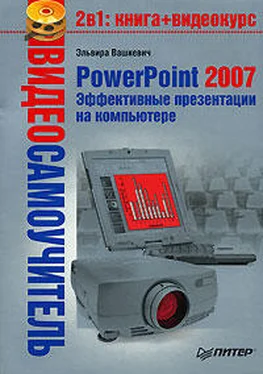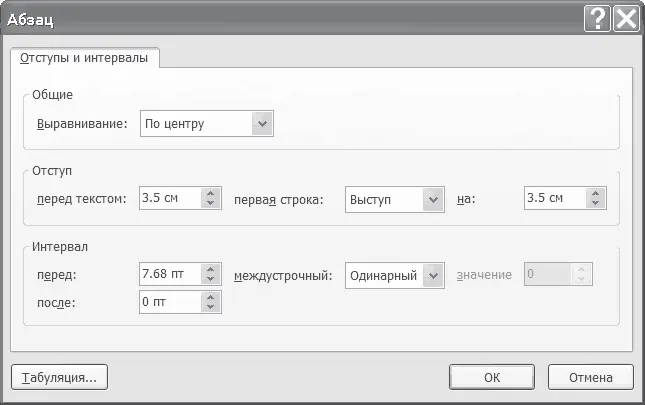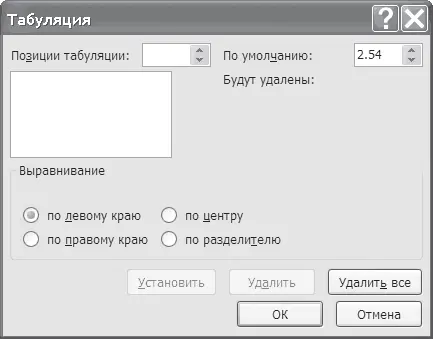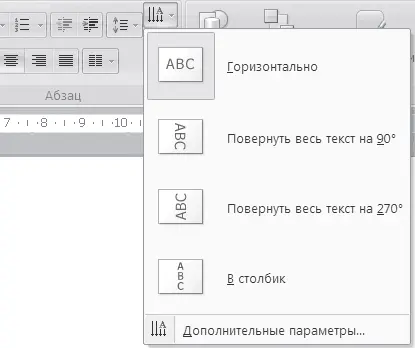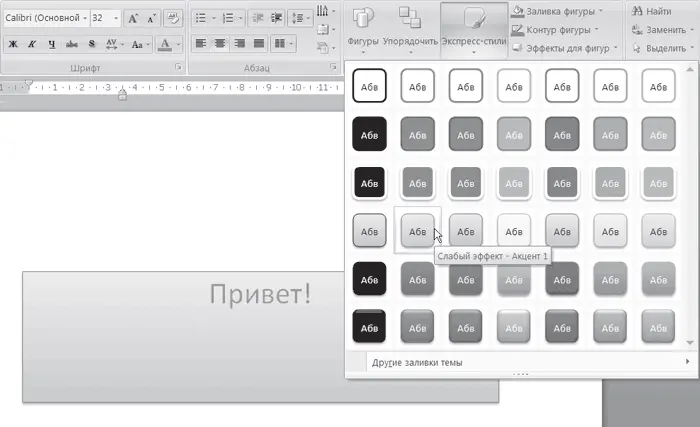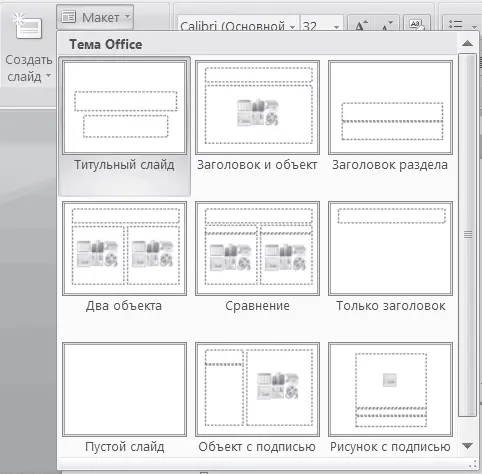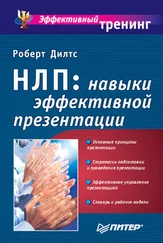• Щелкните правой кнопкой мыши в рабочем пространстве и в открывшемся контекстном меню выберите команду Линейка. Вверху и слева появятся направляющие. Установите курсор в текстовом блоке перед абзацем. На линейке появятся два ползунка. Перетаскивайте их для изменения отступа (рис. 10.12).

Рис. 10.12. Настройка отступов при помощи линейки
• Щелкните правой кнопкой мыши в рабочем пространстве. В открывшемся контекстном меню выберите команду Абзац. Откроется одноименное окно (рис. 10.13). Здесь вы можете настроить отступы и интервалы.
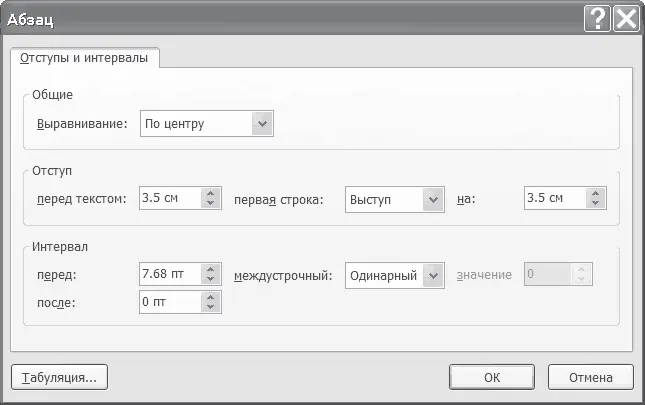
Рис. 10.13. Окно Абзац
Для изменения величины табуляции нужно выполнить следующее.
1. Выберите вкладку Главная и нажмите кнопку в правой части внизу группы Абзац.
2. В открывшемся окне нажмите кнопку Табуляция. Откроется одноименное окно (рис. 10.14).
3. Задайте необходимые параметры и нажмите кнопку Установить.
4. Если позиция больше не нужна, нажмите кнопку Удалить.
5. После окончания настройки табуляции нажмите кнопку ОК.
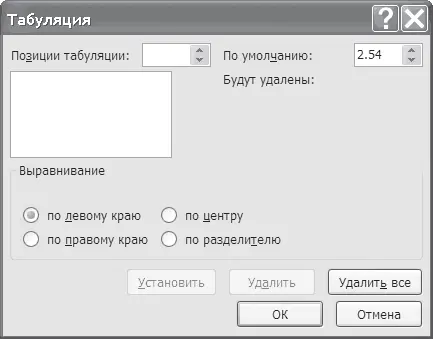
Рис. 10.14. Окно Табуляция
Изменение направления текста
При оформлении слайдов часто требуется изменить направление написания текста. Стандартное направление – слева направо, но PowerPoint позволяет поворачивать текст на 90 и на 270°, а также располагать текст в столбик.
Для использования функций изменения направления текста следует щелкнуть кнопкой мыши на текстовом блоке и на вкладке Главная выбрать команду Абзац ► Направление текста. В открывшемся меню можно выбрать нужное направление текста (рис. 10.15):
• Горизонтально – стандартное написание слева направо;
• Повернуть весь текст на 90° – текст повернется на 90° слева направо, направление – сверху вниз;
• Повернуть весь текст на 270° – текст повернется на 270° слева направо, направление – снизу вверх;
• В столбик – текст выстроится в столбик.
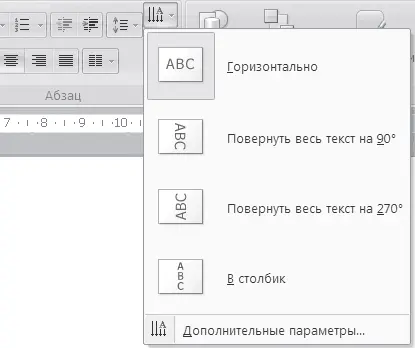
Рис. 10.15. Варианты направления текста
Форматирование текстового блока
Кроме текста, можно форматировать и текстовый блок, придавая ему разнообразные эффекты. Для форматирования текстового блока требуется выполнить следующее.
1. Щелкните кнопкой мыши на том текстовом блоке, который требуется форматировать.
2. На вкладке Главная выберите команду Рисование ► Экспресс-стили. Откроется галерея стилей (рис. 10.16).
3. Щелкните кнопкой мыши на желаемом эффекте в галерее стилей.
4. PowerPoint автоматически отформатирует текстовый блок.
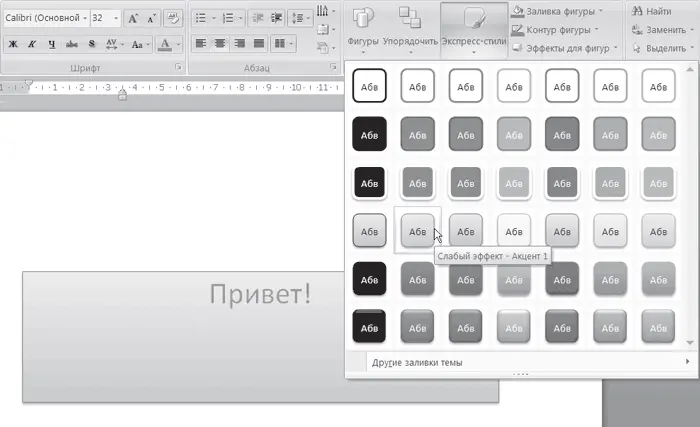
Рис. 10.16. Галерея стилей – экспресс-стили, применяемые к тексту и к текстовым блокам
На этом закончим рассматривать форматирование текста слайдов и перейдем к форматированию непосредственно слайдов.
Глава 11
Форматирование и размещение слайдов
После того как из защитного кожуха будет выкручен последний из шестнадцати болтов, выяснится, что сняли не тот кожух.
После того как кожух закрепили шестнадцатью удерживающими болтами, окажется, что внутрь забыли положить прокладку.
Законы Клипштейна в приложении к созданию опытных образцов и производству
[27] Законы Мэрфи. Прикладная мэрфология.
Изменение размещения слайдов
До сих пор вы учились работать со стандартным макетом слайда, созданным по умолчанию. Макет слайда – это, к примеру, титульный слайд, заголовок раздела и т. д. Однако этот макет можно изменить по желанию пользователя:
• применить новый макет к слайду;
• изменить направление слайда;
• переместить элементы на слайде.
Рассмотрим эти варианты изменения макета подробнее.
Применение нового макета к слайду
Для применения нового макета к слайду сделайте следующее.
1. Создайте новый пустой слайд.
2. На вкладке Главная выберите команду Слайды ► Макет.
3. Галерея включает в себя следующие макеты (рис. 11.1):
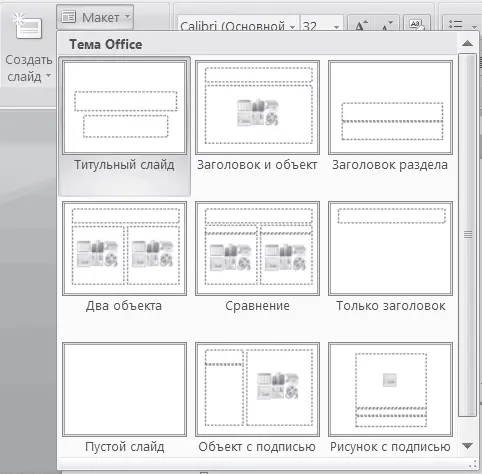
Рис. 11.1. Макеты слайдов
Читать дальше
Конец ознакомительного отрывка
Купить книгу